PS教程:为秋日的风景照片调出高饱和色调
时间:2024-02-09 12:00作者:下载吧人气:30
然后,让我们先欣赏一下效果对比图吧!

效果

一.首先鼠标双击工作区打开图片。
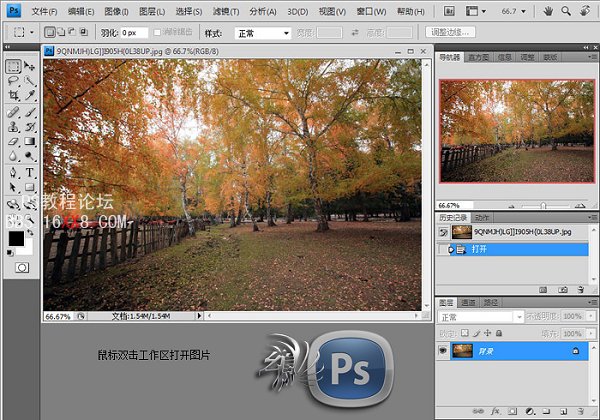
二.点击“图像”——“模式”——转换图片为“Lab颜色”

三.复制背景图层
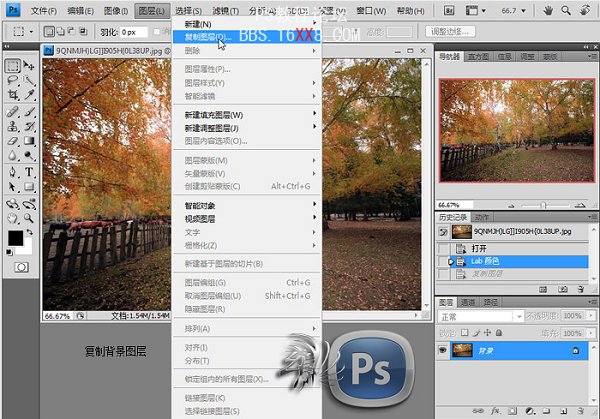
四.设置图层模式为“正片叠底”

五.点击“图像”——“模式”——“RGB模式”
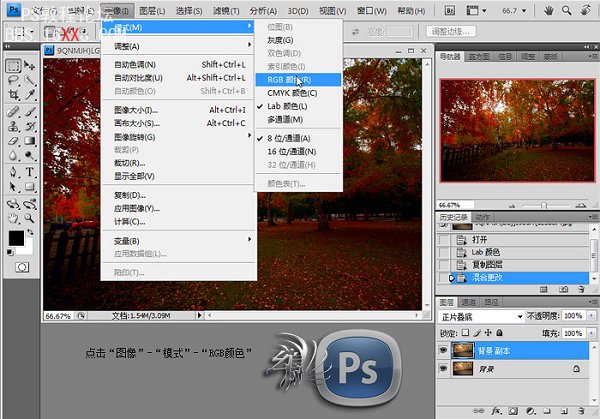
六.合并图层
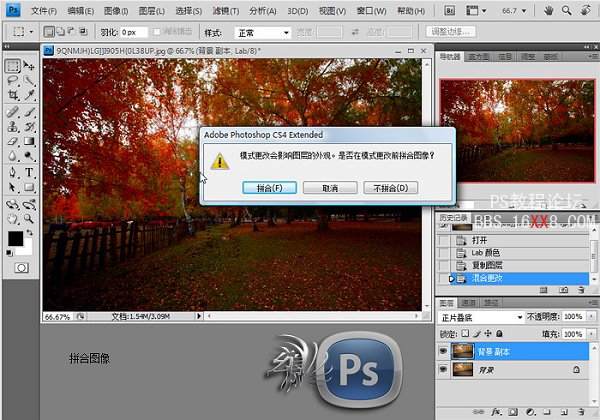
这样,一幅高饱和的图片就完成了!
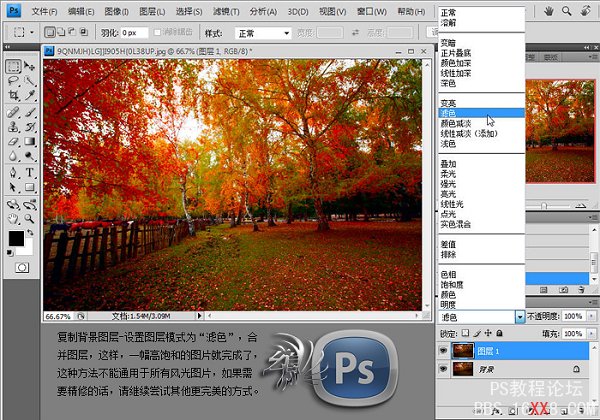
标签调出,高饱和,色调,照片,风景,教程,秋日,PS

网友评论